Procreate是一款强大的绘画和设计应用,为艺术家们提供了一个功能丰富的创作平台。在Procreate中,线稿是绘画过程中不可或缺的一部分。有时候,我们可能需要改变线稿的颜色以适应不同的创作需求。本文将为您详细介绍如何在Procreate中改变线稿颜色,让您轻松掌握这一技巧,为您的创作增添更多色彩。
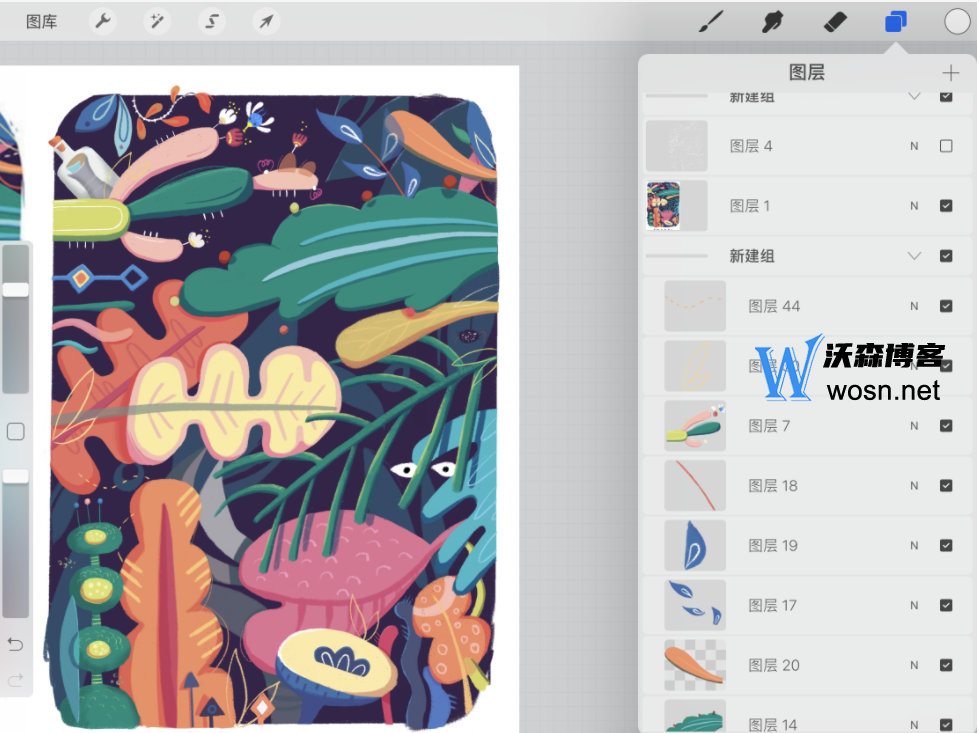
procreate是什么
Procreate是一款强大的绘画和设计应用,为艺术家们提供了一个全新的创作平台。它运行在iPadOS上,通过简易的操作系统和专业的功能集合进行素描、填色、设计等艺术创作。Procreate提供了上百种手动画笔、一套创意艺术工具、一套高级图层系统和超快的Valkyrie绘图引擎,可以帮助用户创作出迷人的素描、漂亮的图画、精美的插图和美妙的动画。
procreate怎么改变线稿颜色
1、首先需要打开软件,然后直接在procreate的主界面中打开图层,然后找到需要修改的的线稿的颜色;
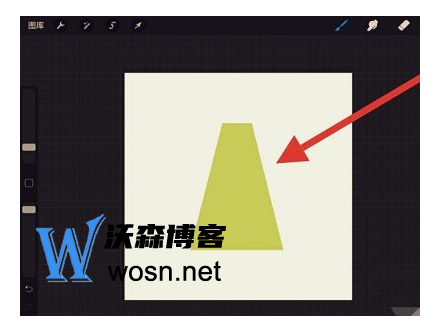
2、然后点击左上角的第二个图标,如果没问题,就点击图示按钮进行跳转到功能界面中;
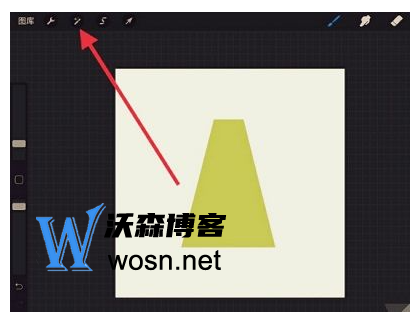
3、然后在弹出的新的功能菜单上,用户需要继续选择打开【色调】-【饱和度】;
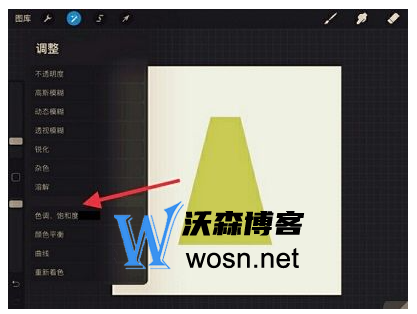
4、然后我们进行左右拖动,就可以完成线稿的颜色改变,非常的方便,但是需要一点一点尝试去改变。
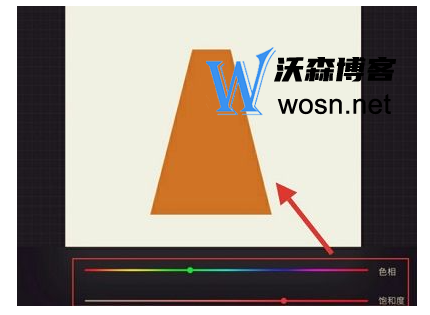
procreate使用技巧
调整线条颜色:在Procreate中,你可以通过选择线条图层并点击颜色条来改变线条的颜色。你可以使用内置的颜色库,也可以自定义颜色。
调整线条粗细:除了颜色,你还可以调整线条的粗细。在Procreate中,你可以使用画笔工具来调整线条粗细。点击画笔工具,然后选择你要使用的画笔大小和硬度。
创建对称型图案:在Procreate中,你可以使用“对称”功能来创建对称型图案。在操作栏中,选择“对称”选项,然后选择你要使用的对称类型(如2D网格、等大、透视等)。接着,你可以在画布上绘制一个对称图案,软件会自动生成对称效果。
防止手指误触:如果你在使用Procreate时遇到手指误触的问题,你可以通过禁用触摸操作来解决。在偏好设置中,打开手势控制,然后禁用触摸操作。这样,你就可以使用Procreate而不用担心手指误触了。
快速移动多个图层:如果你需要快速移动多个图层,可以在画布中选择这些图层,然后使用“移动”功能。在操作栏中,选择“移动”选项,然后选择你要移动的图层。接着,你可以将它们拖动到画布上的任何位置。
通过本文的介绍,你已经了解了如何在Procreate中改变线稿颜色。这一功能可以帮助你更好地掌握线条的运用,让你的作品更加丰富多彩。希望本文的介绍能够帮助你更好地使用Procreate进行创作。

评论